

|
本站电脑知识提供应用软件知识,计算机网络软件知识,计算机系统工具知识,电脑配置知识,电脑故障排除和电脑常识大全,帮助您更好的学习电脑!不为别的,只因有共同的爱好,为软件和互联网发展出一分力! ps怎么制作云雾效果图呢?如果各位亲们还不了解的话,就来这里学习学习关于ps制作云雾效果图教程吧,希望可以帮助到大家哦。 1.首先,在ps怎软件中导入图片素材后,新建一个前景色为白色,背景色为黑色的空白图层 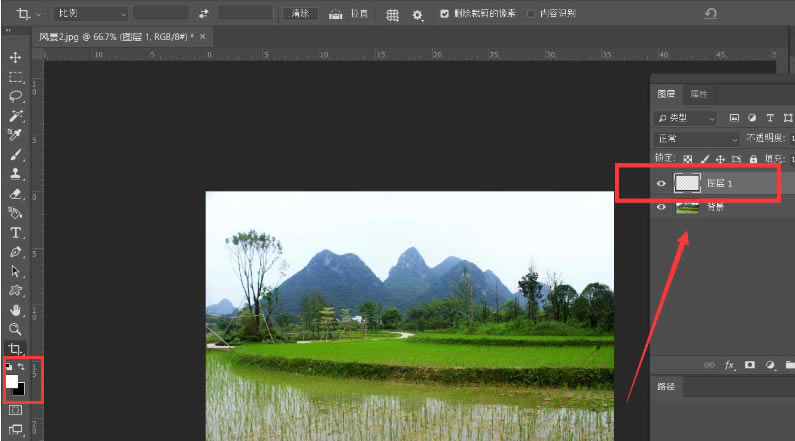
2.然后,将该图层填充为黑色,并在滤镜菜单的渲染栏目中,添加云彩效果 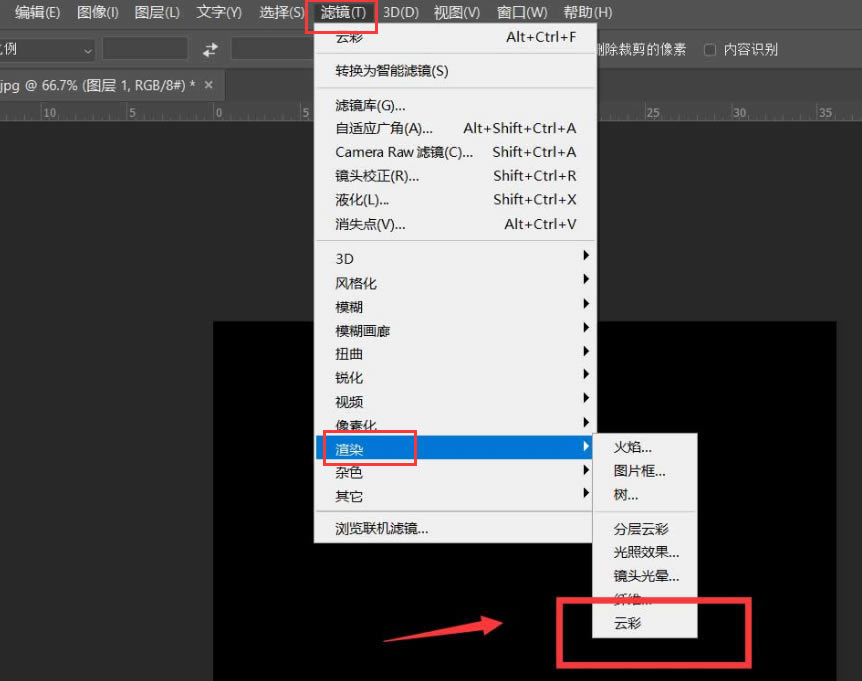
3.随后,将图层面板的混合模式改为滤色 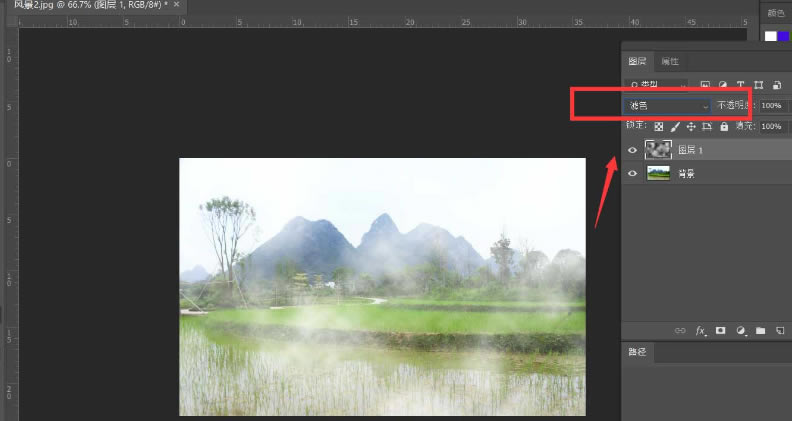
4.最后,将橡皮擦工具属性设置为硬度0,不透明度70%,进行适当擦拭即可 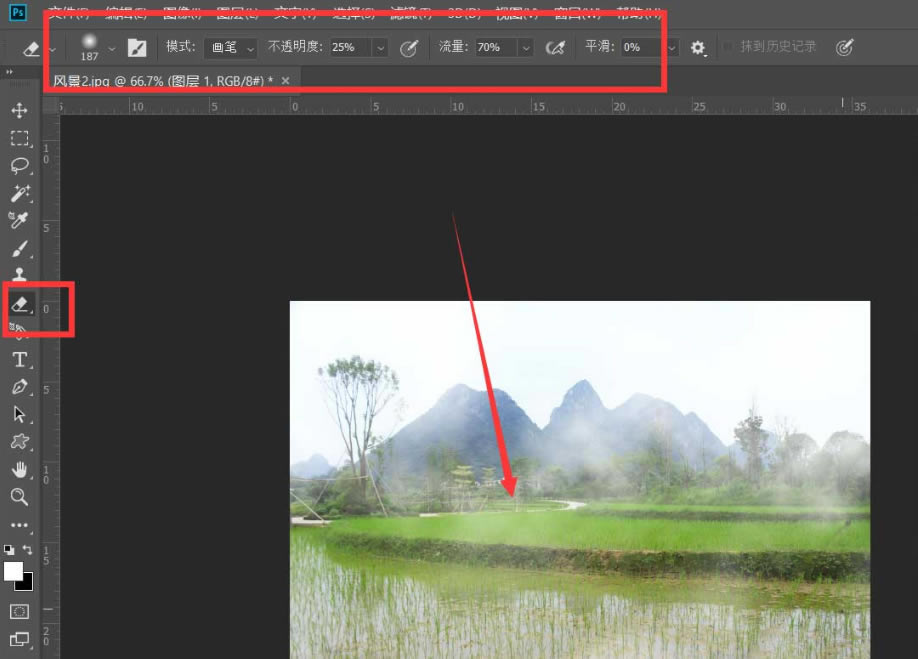
以上就是为各位分享的ps制作云雾效果图教程,有需要的朋友赶快来看看本篇文章吧。 学习教程快速掌握从入门到精通的电脑知识 |
温馨提示:喜欢本站的话,请收藏一下本站!